Código de erro 1 em BF1: como corrigi-lo na PSN, Xbox e PC?
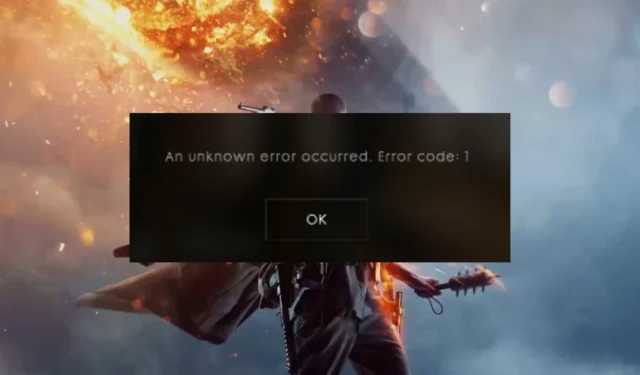
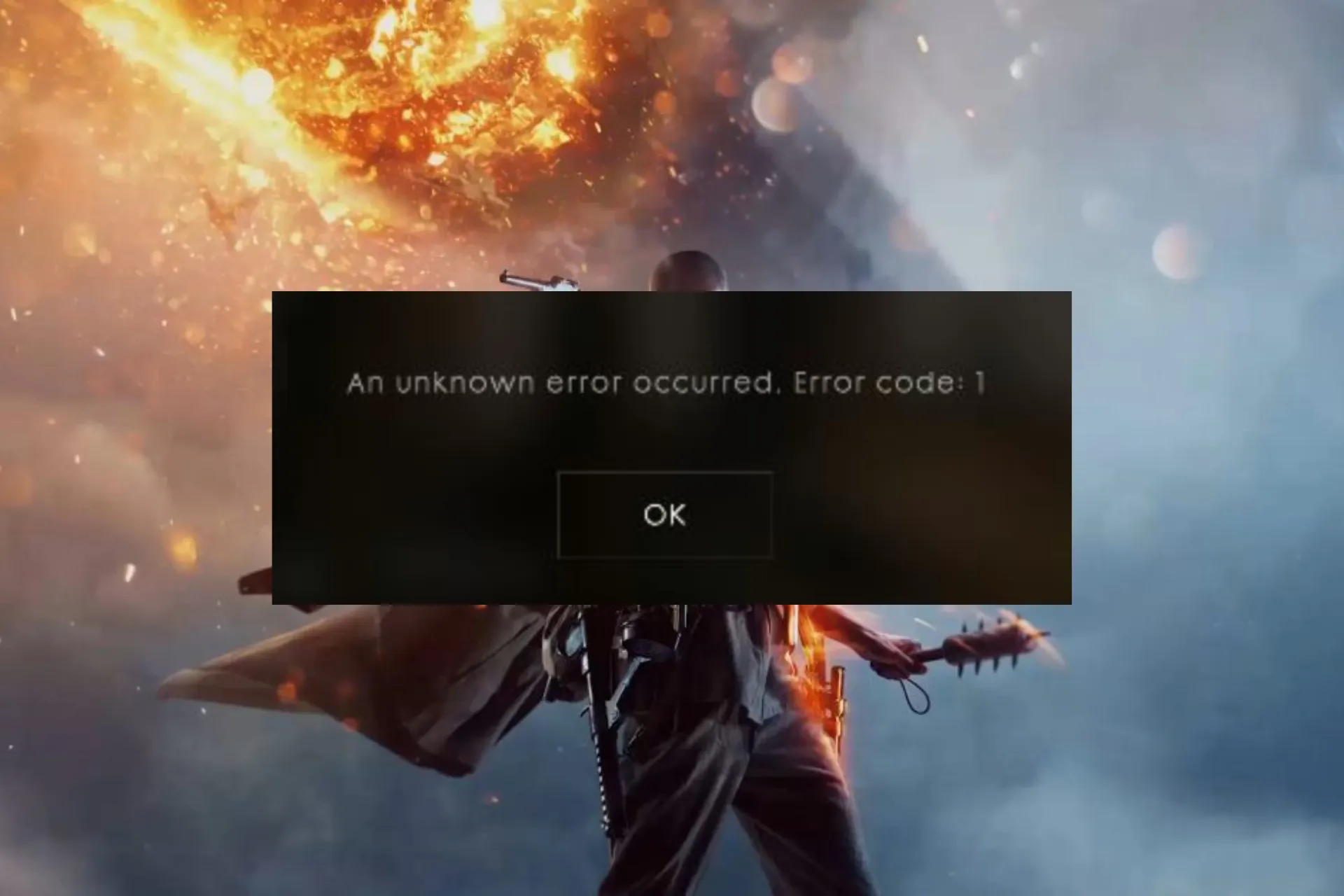
Muitos usuários reclamaram que, ao jogar BF1 no PlayStation, não conseguiam entrar em nenhum servidor alugado e encontravam a mensagem de erro: Ocorreu um erro desconhecido. Código de erro: 1
Neste guia, discutiremos os motivos comuns e ofereceremos soluções testadas e recomendadas por especialistas em WR para eliminar o problema.
Por que o código de erro 1 ocorre no BF1?
- Um bug no jogo ou servidor está apresentando problemas.
- Tentei mudar de servidor durante o jogo
- Você pode ser banido de um servidor por um motivo.
Como posso corrigir o código de erro 1 no BF1?
Antes de prosseguir para as soluções reais para se livrar do código de erro 1 no BF1, faça as seguintes verificações preliminares:
- Verifique o status do servidor do jogo e dos seus consoles de jogos.
- Tente acessar o jogo com o navegador do servidor ou junte-se ao seu amigo diretamente do Origin.
- A maneira mais rápida seria entrar em uma partida rápida, sair dela e reiniciar o jogo.
1. Reinicie seu dispositivo
Playstation
- Pressione & segure o botão PS no seu controlador PSN e escolha Power.

- Selecione Desligar PS4/5 ou Reiniciar PS4/5. Certifique-se de não escolher Entrar no modo de descanso; isso não desliga completamente o dispositivo.
- Depois de reiniciar o PlayStation, tente o mesmo que causou o erro para verificar se ele persiste.
Xbox
- Pressione & mantenha pressionado o botão Power no console até que ele seja desligado.

- Desconecte o fio de alimentação do console e da tomada. Espere um minuto.
- Agora conecte o fio novamente e ligue o console.
Se você estiver jogando no computador, salve todo o seu trabalho e reinicie-o; depois de inicializar, verifique se o problema persiste.
2. Limpe o cache do dispositivo
Playstation
- Mantenha pressionado o botão Liga/Desliga no console e mantenha-o pressionado até ouvir dois bipes.

- Remova o cabo de alimentação da parte traseira do console de jogos.
- Aguarde de 30 segundos a 1 minuto e reconecte o cabo de alimentação ao console e ao soquete.
- Agora pressione o botão Power novamente para ligá-lo novamente; isso limpará o cache.
Xbox
- Pressione o botão Xbox ou Guia no controle do Xbox, vá para Configurações e escolha Sistema Configurações.

- Selecione Armazenamento.
- Destaque um dispositivo de armazenamento e pressione o botão Y no controle para iniciar Opções do dispositivo.

- Selecione Limpar cache do sistema.
- Clique em Sim para confirmar a ação.
- Uma vez feito isso, pressione o botão Guia no controlador para retornar à página inicial do Xbox.
Não importa qual dispositivo de armazenamento você escolher para o processo, essas etapas limparão o cache de todos os seus dispositivos de armazenamento.
PC com Windows
- Pressione Windows + R para abrir a caixa de diálogo Executar .
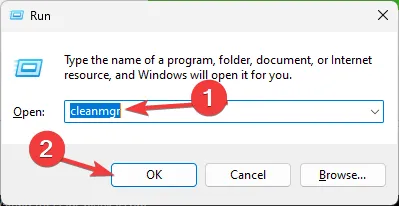
- Digite cleanmgr e clique em OK para abrir o DiskCleanup janela.
- Selecione a unidade do sistema no menu suspenso, geralmente é C, e clique em OK.
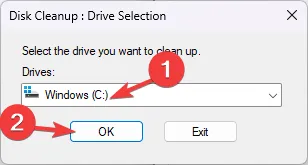
- Clique em Limpar arquivos do sistema.
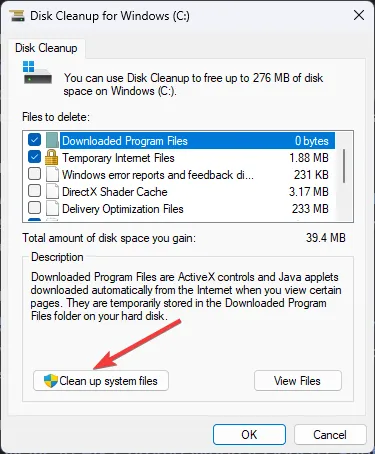
- Selecione a unidade novamente e clique em OK.
- Coloque uma marca de seleção ao lado de todos os itens em Arquivos a serem excluídos e clique em OK.
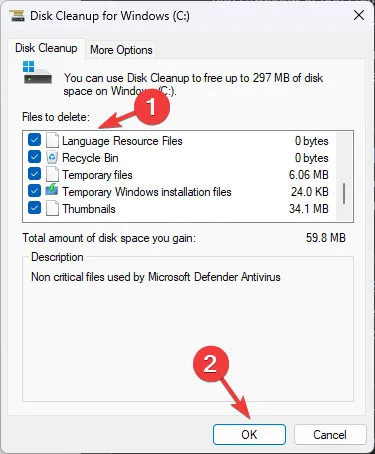
- Clique em Excluir arquivos para remover todo o cache do dispositivo.
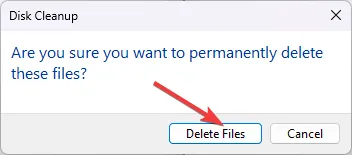
Limpar espaço em disco, atualizar drivers e reparar arquivos corrompidos pode ajudar a corrigir problemas como o BattleField 3 não inicia no Windows 10/11; leia este guia para saber mais.
3. Faça login em outra conta
Outra solução alternativa para evitar esse erro é abandonar a conta que gerou o erro e criar uma nova conta ou usar uma conta diferente. Isso deve resolver o problema e você poderá jogar sem problemas.
Se nada funcionou para você, você deve entrar em contato com o suporte ao cliente da Epic Games e explicar o problema e resolver o problema. correções que você tentou para obter mais assistência.
Perdemos uma etapa que ajudou você? Não hesite em mencioná-lo na seção de comentários abaixo. Teremos prazer em adicioná-lo à lista.



Deixe um comentário